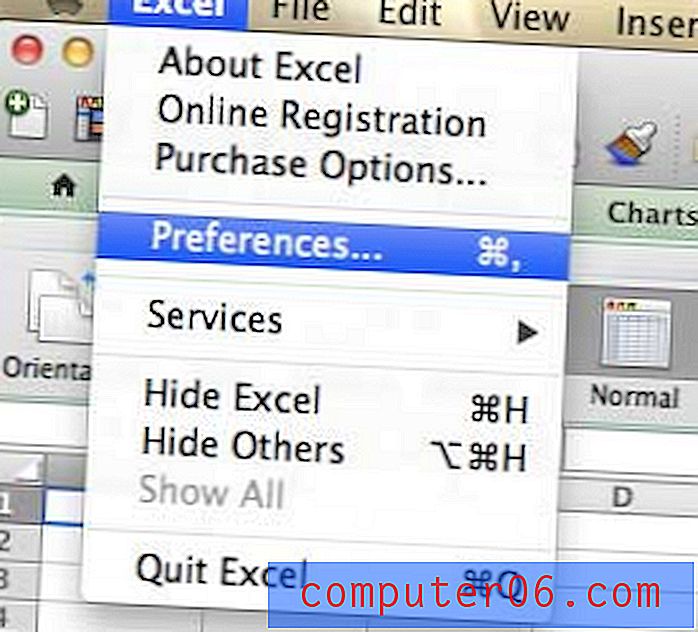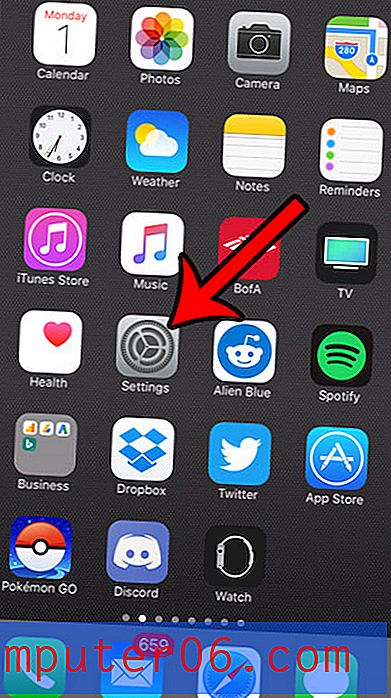Come registrare facilmente l'audio su un iPhone 7
Il tuo iPhone è capace di molte cose. Puoi scrivere e-mail, effettuare chiamate, inviare messaggi di testo, giocare ed eseguire una serie di altre attività diverse, il tutto da questo unico dispositivo. Un'altra cosa che puoi fare è usare il microfono sull'iPhone per registrare l'audio. Ciò è possibile grazie all'app Voice Memos, inclusa per impostazione predefinita sull'iPhone.
Toccando l'app Voice Memos si aprirà, potresti cercare un modo per renderlo un po 'più accessibile. Il nostro tutorial di seguito ti mostrerà come aggiungere un'icona Memo vocali al tuo Control Center in modo che sia sufficiente scorrere verso l'alto dalla parte inferiore dello schermo e toccare quel pulsante per iniziare a registrare l'audio sul tuo iPhone.
Come registrare l'audio su un iPhone 7 con l'app Memo vocali
I passaggi di questo articolo sono stati eseguiti su un iPhone 7 Plus in iOS 11.4.1. Questa guida ti mostrerà come aggiungere l'app Memo vocali al Centro di controllo in modo da poterla avviare facilmente scorrendo verso l'alto dalla parte inferiore dello schermo.
Passaggio 1: apri il menu Impostazioni .

Passaggio 2: scegliere l'opzione Control Center .
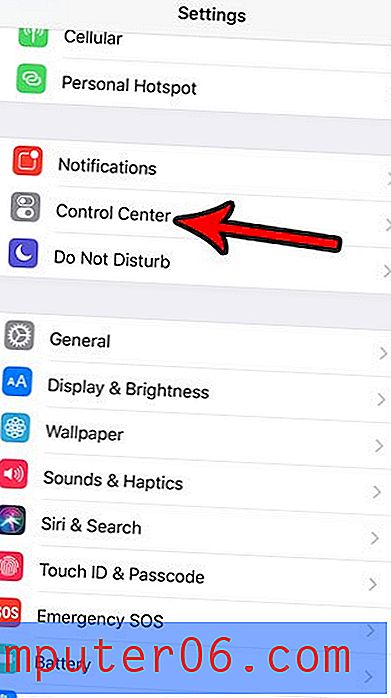
Passaggio 3: tocca il pulsante Personalizza controlli .
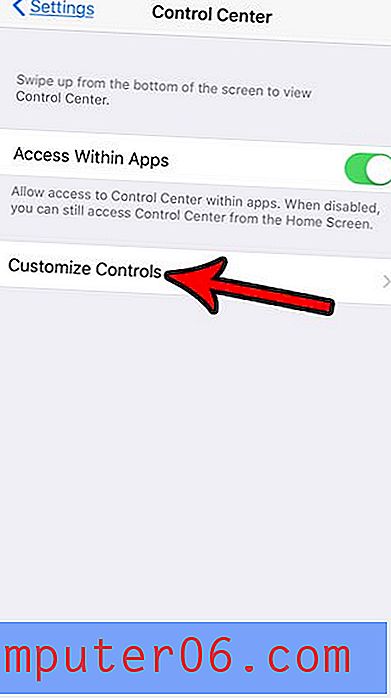
Passaggio 4: tocca il pulsante + a sinistra di Memo vocali per aggiungerlo al Centro di controllo. Nota che devi farlo solo una volta. D'ora in poi l'app Memo vocali sarà sul Control Center.
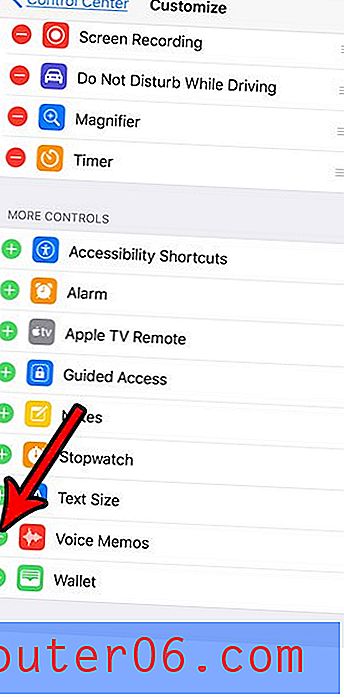
Passaggio 5: scorrere verso l'alto dalla parte inferiore dello schermo per aprire il Centro di controllo.
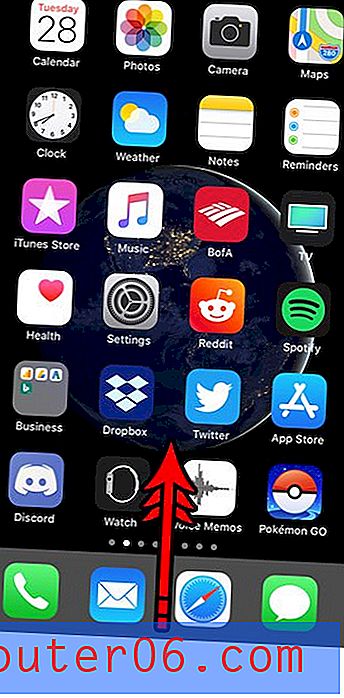
Passaggio 6: tocca l'icona Memo vocali .
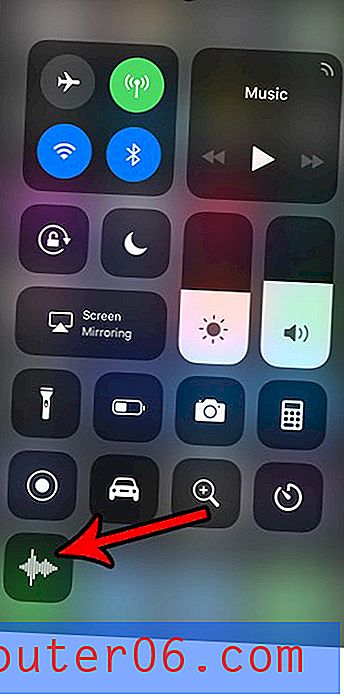
Passaggio 7: tocca il cerchio rosso al centro dello schermo per iniziare la registrazione.
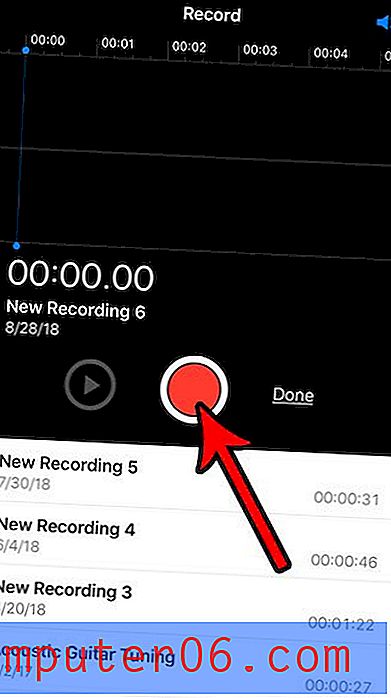
Passaggio 8: toccare nuovamente il pulsante rosso al termine della registrazione.
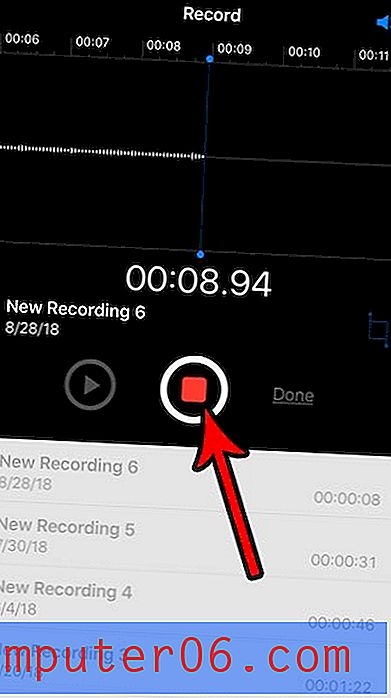
Passaggio 9: tocca il pulsante Fine .
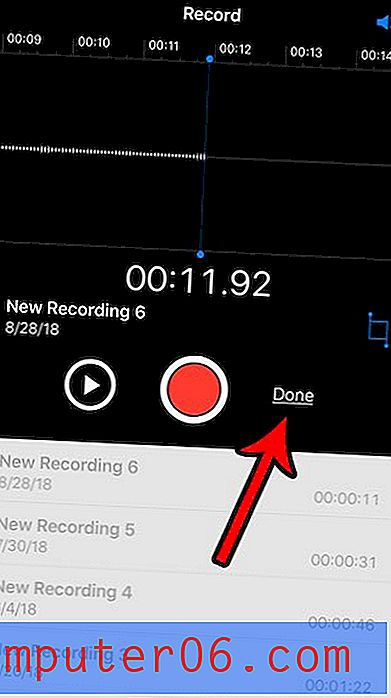
Passaggio 10: modifica il nome della registrazione (se lo desideri), quindi tocca il pulsante Salva .
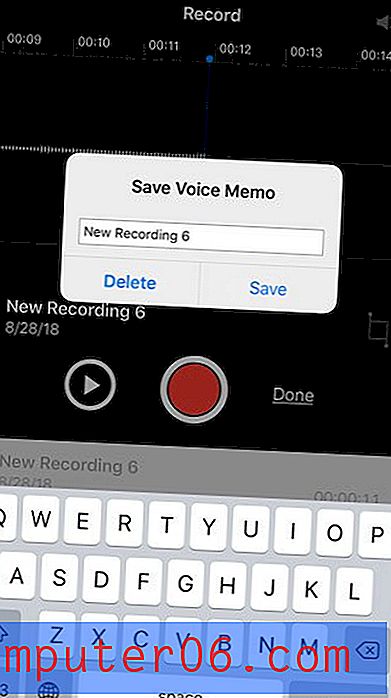
È quindi possibile selezionare la registrazione e riprodurla, eliminarla, modificarla o condividerla.
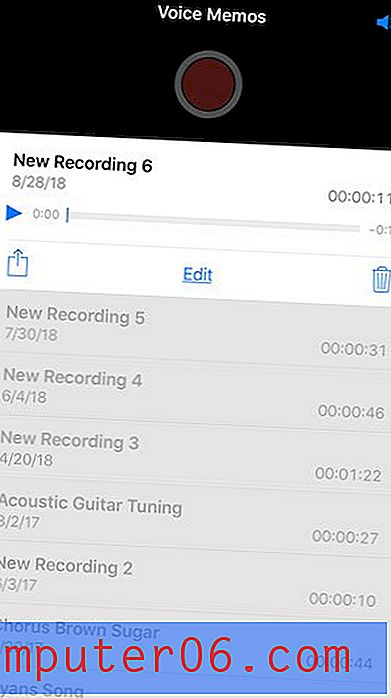
Stai esaurendo lo spazio di archiviazione sul tuo iPhone, rendendo difficile la creazione di nuovi file o il download di app? Consulta la nostra guida all'eliminazione degli articoli iPhone per alcuni suggerimenti sui luoghi in cui potresti essere in grado di aumentare lo spazio di archiviazione disponibile.